Šiame straipsnyje aptariami kai kurie geriausi nemokami „Win10“ laikrodžio valdikliai, kurie taip pat suderinami su „Windows 10“. Skaitykite toliau, kad gautumėte daugiau informacijos!
Nors Windows gali rodyti laiką užduočių juostoje, kai kuriems vartotojams vis tiek patogiau darbalaukyje turėti laikrodžio valdiklį. Laikrodžio valdiklis gali likti matomas kitų programų viršuje, todėl stebėti savo tvarkaraštį yra daug paprasčiau. Šios programos įtraukimas taip pat pagerina bendrą „Windows“ darbalaukio vizualinį aspektą. Šiame įraše parodysime septynis skirtingus skaitmeninio laikrodžio valdiklius, kuriuos galima naudoti kompiuterių, kuriuose veikia Windows 10 arba 11, darbalaukyje.
Naudodami kai kuriuos iš šių įrankių galite pakeisti laikrodžio valdiklio skaidrumo lygį, be to, galima rinktis iš įvairių laikrodžių dizaino ar temų. Be to, kelios programos taip pat suteikia galimybę vienu metu paleisti daugybę egzempliorių. Todėl galite turėti daugiau nei vieną darbalaukio laikrodžio valdiklį, kurių kiekvienas turi savo skirtingą išvaizdą.
7 geriausias „Win10“ laikrodžio valdiklis, kurį galite išbandyti 2023 m
Toliau pateikiamas geriausių nemokamų darbalaukio „Win10“ laikrodžio valdiklių sąrašas ir šie valdikliai taip pat suderinami su „Windows 11“. Dabar, nieko nelaukę, pradėkime!
1. Skaitmeninis laikrodis 4
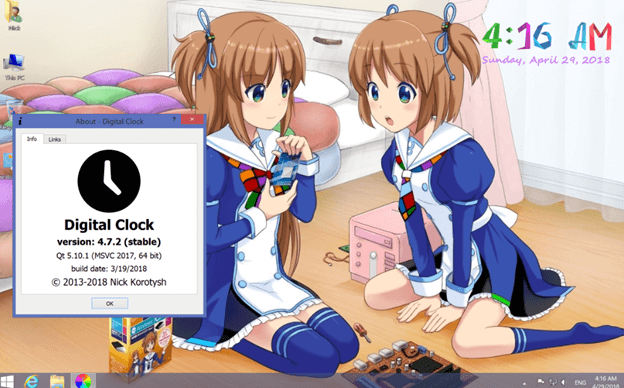
„Digital Clock 4“ valdiklis yra vienas geriausių laikrodžio valdiklių, kurį galite naudoti „Windows 10, 11“ kompiuteryje. Pagal numatytuosius nustatymus jis pateikia tik laiką skaitmeniniu formatu. Kai pirmą kartą sėkmingai atsisiunčiate ir suaktyvinote valdiklį, jis bus rodomas viršutiniame kairiajame ekrano kampe. Jei nekreipiate dėmesio, jis gali paslėpti už piktogramų darbalaukyje.
Dešiniuoju pelės mygtuku spustelėdami ištisines laiko linijas, galite uždaryti valdiklį, jį atnaujinti, pakoreguoti jo vietą ir pakeisti kitus nustatymus. Jei spustelėsite bet kurią iš tuščių sričių valdiklio centre, šio meniu nepasirodysite. Valdiklį galite sukonfigūruoti ir perkelti ekrane naudodami Padėties parinktis, esančias parinkčių meniu.
Pabandykite dabar
Taip pat skaitykite: Geriausios nemokamos žadintuvo programos, skirtos „Mac“.
2. Elegantiškas laikrodis
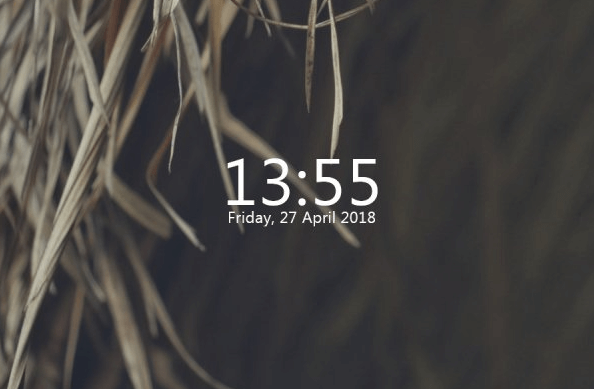
Kitas „Win10“ laikrodžio valdiklis šiame sąraše yra „Elegant Clock“. Dabartinis laikas ir data šiuo valdikliu rodomi nesudėtingai. Yra dvi skirtingos valdiklio versijos: viena tamsi ir šviesi. Naudodami valdiklio nustatymus galite pakeisti valdiklio vietą, jo skaidrumą ir keletą kitų parametrų.
„Elegant Clock“ diegimo procesas yra labiau susijęs nei su daugeliu kitų valdiklių. Kad galėtumėte pritaikyti Elegant Clock apvalkalą Rainmeter valdikliui, pirmiausia turėsite įdiegti Rainmeter. Dėl to turėsite atsisiųsti ir sukonfigūruoti ne tik vieną, bet dvi programas.
Pabandykite dabar
3. .Laikrodžiai
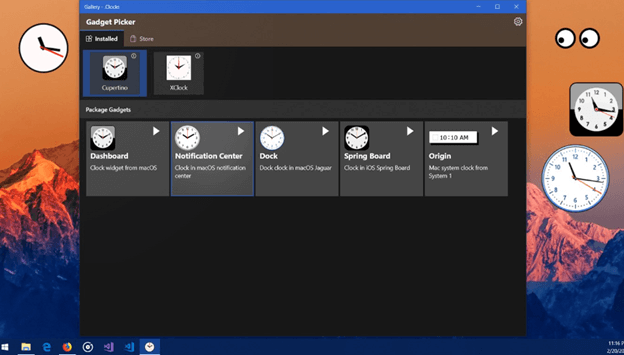
.Clocks valdiklis yra dar vienas puikus darbalaukio laikrodžio valdiklis, kurį galima rasti Microsoft Store. Šioje programoje yra penki skirtingi laikrodžio valdikliai, kuriuos galima naudoti norint rodyti laiką darbalaukyje, be kitų valdiklių, kuriuos galima įsigyti pačioje programėlėje. Standartinių laikrodžių valdiklių sąsaja yra tikrai nesudėtinga, tačiau aukščiausios kokybės laikrodžių valdiklių išvaizda yra estetiškesnė.
Galite pradėti naudoti bet kurį iš laikrodžio valdiklių programoje, bakstelėdami paleidimo mygtuką, esantį šalia jų. Meniu galite reguliuoti valdiklio skaidrumo lygį ir dydį, taip pat greitai pakeisti jo vietą bet kurioje ekrano vietoje. Todėl jums nebus sunku stebėti savo dienotvarkę šios programėlės analoginių ir skaitmeninių valdiklių pagalba. Jis taip pat yra nemokamas, todėl turėtumėte apsvarstyti jo naudojimą.
Trūkumas yra tas, kad jūs neturite daug vietos modifikavimui, o tai reiškia, kad negalite pasinaudoti papildomų galimybių, kurias suteikia kiti sąraše esantys skaitmeninio laikrodžio valdikliai.
Pabandykite dabar
4. Stalinis laikrodis
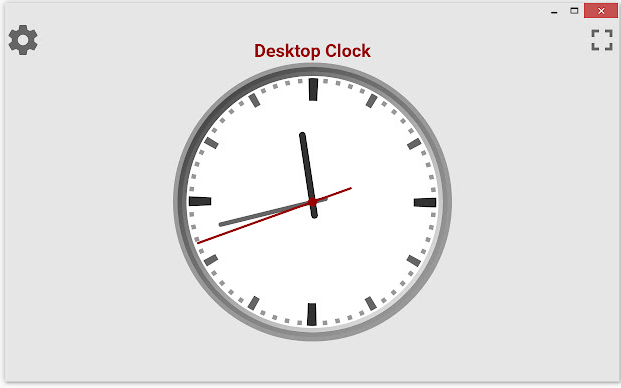
„DesktopClock“ yra atvirojo kodo nešiojamas skaitmeninio laikrodžio valdiklis, kurį galima naudoti tiek „Windows 10“, tiek „Windows 11“. Kai tik paleisite programą, darbalaukio ekrane pasirodys skaitmeninis laikrodis, rodantis laiką ir datą numatytuoju formatu. Galite laisvai perkelti šį laikrodį į bet kurią pageidaujamą vietą. Tačiau šis instrumentas gali daug daugiau. Jame yra dešiniuoju pelės mygtuku spustelėkite kontekstinį meniu, kuris suteikia prieigą prie daugybės tikrai intriguojančių programos siūlomų funkcijų.
Jei norite atlikti pakeitimus, taip pat galite atidaryti failą su konfigūracijos nustatymais „Notepad“. Arba galite tiesiog naudoti kontekstinį meniu, kad atliktumėte reikiamus pakeitimus. Tai, kad vienu metu galite paleisti daug šios programos egzempliorių, yra bene didžiausia jos stiprybė. Dėl to turėsite daug laikrodžio valdiklių, kurių kiekvienas turės savo pritaikomų funkcijų rinkinį.
Pabandykite dabar
Taip pat skaitykite: Geriausi nemokami tiesioginiai fono paveikslėliai, skirti „Windows 10,11“ kompiuteriui
5. CloX
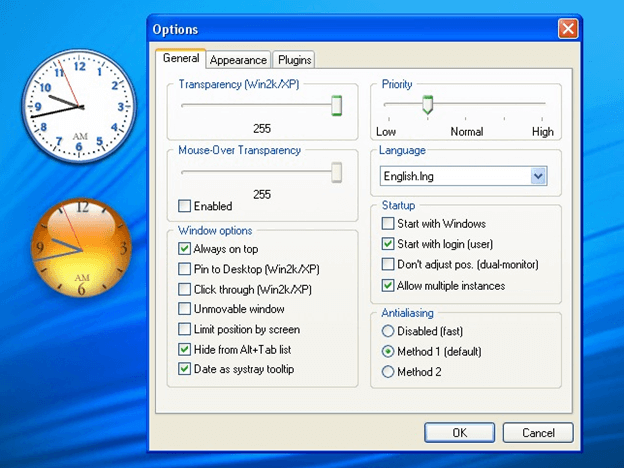
Kitas mūsų geriausių „Win10“ laikrodžio valdiklių sąraše yra „CloX“. Šis įrankis suteikia prieigą prie šimtų skirtingų laikrodžio temų arba stilių, taip pat leidžia išbandyti laikrodžio stilių prieš įtraukiant jį į darbalaukio laikrodžio valdiklį. Šioje valdiklių programoje yra didesnė iš anksto įdiegtų temų ir stilių įvairovė nei bet kuri kita mūsų sąrašo priemonė. Be to, programa leidžia valdyti daugybę egzempliorių, o tai reiškia, kad galite turėti daug laikrodžių, kurių kiekvienas turi savo unikalią išvaizdą.
Turėsite galimybę laikyti kiekvieną laikrodžio valdiklį viršuje, leisti spustelėti ir padaryti „Windows“ laikrodžio valdiklį nepajudinamą. Šios parinktys galimos kiekvienam laikrodžio valdikliui atskirai. Bet kurią iš šių funkcijų galite pasiekti tiesiog dešiniuoju pelės mygtuku spustelėdami laikrodžio valdiklį. Turėsite atsisiųsti programą iš clocx.net ir įdiegti ją savo kompiuteryje, kad galėtumėte ją naudoti sistemoje „Windows 11“ arba „Windows 10“. Kai bus paleistas jo egzempliorius, pamatysite analoginį laikrodį su numatytais parametrais. Po to galite pasiekti nustatymus ir konfigūruoti laikrodžio valdiklį naudodami kontekstinį meniu.
Pabandykite dabar
6. Sense Desktop
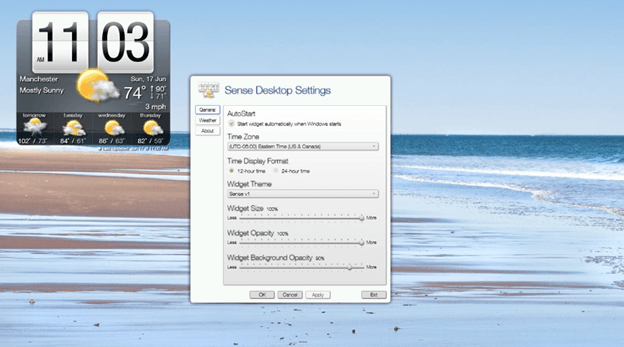
Šiame geriausių „Windows“ laikrodžio valdiklių sąraše „Sense Desktop“ išsiskiria kaip naudingiausias laikrodžio valdiklis. Dėl intuityvios sąsajos galite jį perkelti ekrane vilkdami ir numesdami. Valdiklio nustatymuose galite keisti laikrodžio formatą, pakeisti laiko juostą, priklausomai nuo kur esate, ir suasmeninkite laikrodžio išvaizdą kasdien pasirinkdami iš daugiau nei 20 temų pagrindu. Apskritai, kalbant apie laikrodžio valdiklius, skirtus „Windows“, tai yra vienas geriausių, kuriuos galite įsigyti.
Be to, galite valdyti skaidrumo lygį ir valdiklio dydį. Šis valdiklis ne tik rodo laiką, bet ir rodo esamas oro sąlygas, kurios gali padėti planuoti lauke atliekamus dalykus. Jame, be kita ko, rodoma temperatūra ir vėjo greitis. Be to, be žavios animacijos, kurioje vaizduojamas oras, jame siūlomos prognozės kitai savaitei. Be to, galite pritaikyti jį tiksliai pagal savo poreikius. Taip pat galite perskaityti daugiau informacijos oficialiai su ja susietoje svetainėje.
Pabandykite dabar
7. MetroClock
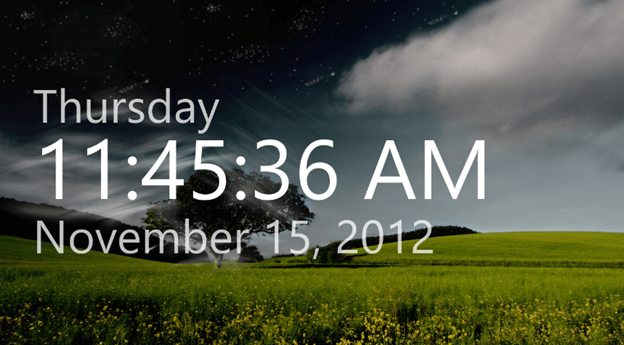
Paskutinis, bet ne mažiau svarbus dalykas, „MetroClock“ yra dar vienas geriausias laikrodžio valdiklis, kurį galite apsvarstyti. Šis paprastas įrankis rodo dabartinį laiką, dieną ir datą. Galite pasirinkti iš dešimties skirtingų parinkčių, kai kalbama apie programos foną. Jei reikia nustatyti žadintuvą, ši funkcija taip pat pasiekiama. Programą taip pat galima įsigyti nemokamai ir ji suderinama su senesnėmis „Windows“ versijomis, tokiomis kaip „Windows 8“ ir „Windows 11“. „MetroClock“ programėlėje galima rinktis iš daugybės fonų, tačiau jei norite kažko sudėtingesnio, galite išleisti papildomų pinigų, kad ją atnaujintumėte.
Pabandykite dabar
Taip pat skaitykite: Geriausios kalendoriaus programos, skirtos „Mac“.
Baigiant!
Šiame įraše paaiškinome 7 geriausius „Win10“ laikrodžio valdiklius, kurie bus naudojami 2023 m. Kai naudojate valdiklius pirmą kartą, svarbu žinoti, kad kartais jie gali veikti netvarkingai. Neišsigąskite, jei ateityje jie nustos veikti jūsų kompiuteryje. Norėdami juos sugrąžinti į vėžes, turėsite iš naujo paleisti jų procesus ir atnaujinti naudojamą vaizdo plokštę.
Tikimės, kad informacija jums buvo naudinga. Praneškite mums toliau pateiktuose komentaruose, jei turite klausimų ar daugiau patarimų. Norėdami gauti daugiau su technologijomis susijusios informacijos, galite užsiprenumeruoti mūsų naujienlaiškį ir sekti mus socialinėje žiniasklaidoje.